Slik oppdaterer du iPhone
Hva du bør vite
- Hold sideknappen nede til forespørselen om avslåing vises. Deretter trykker og holder du Hjem-knappen til startskjermen vises igjen.
- Hvis din iPhone ikke har noen Hjem-knapp, legg til en virtuell med Hjelpende berøring. Gå deretter til Innstillinger > Generell > Skru av.
- Trykk og hold den virtuelle Hjem-knappen til du kommer tilbake til startskjermen.
Denne artikkelen forklarer hva det betyr å oppdatere en iPhone 4 eller nyere og hvordan du gjør det på alle modeller som støtter oppdatering.
Hvor er oppdateringsknappen på iPhone?
Når iPhone eller apper kjører sakte eller ikke svarer, har du noen alternativer for å øke hastigheten på dem igjen. Kanskje den raskeste – og minst kjente – måten å gjøre dette på er å oppdatere iPhone.
Å oppdatere en iPhone er et skjult triks. Det er ingen fysisk knapp på iPhone for å oppdatere minnet. Det er heller ingen meny eller alternativ på skjermen du finner i Innstillinger-appen eller noe annet sted. Så for å få fordelene med å oppdatere en iPhones minne, må du kjenne til disse trinnene.
Hvordan oppdaterer jeg iPhone X og nyere?
For å oppdatere en iPhone trenger du en Hjem-knapp. Dessverre, det er det ingen fysisk Hjem-knapp på iPhone X og nyere (iPhone 8 har en Hjem-knapp, men den er forskjellig fra tidligere modeller, så disse tipsene gjelder også). Heldigvis kan du aktivere en virtuell hjemmeknapp på skjermen. Her er alt du trenger å gjøre:
Gå til Innstillinger > tilgjengelighet > Ta på.
Trykk på Hjelpende berøring > flytt Hjelpende berøring skyveknappen til på/grønn.
-
En Hjem-knapp på skjermen er lagt til på skjermen. Trykk på den for å vise alternativene. Hjem-alternativet er det vi trenger her.
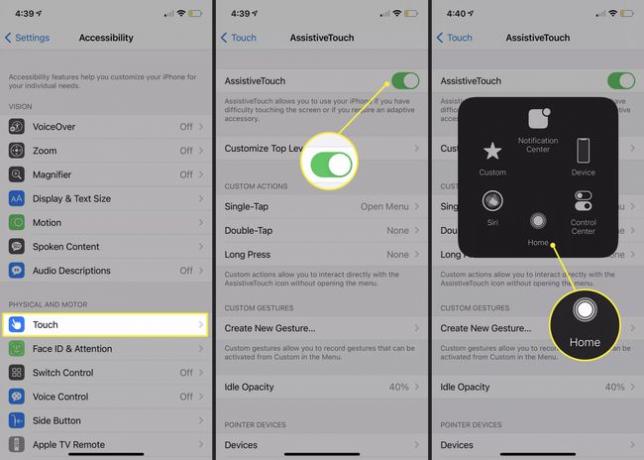
Gå til Innstillinger > Generell > Skru av.
På avslutningsskjermen trykker du på Hjem-knappen på skjermen.
-
Trykk og hold i popup-vinduet Hjem.
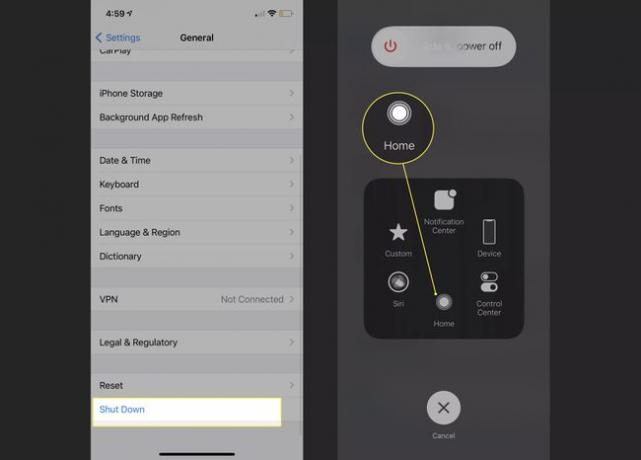
Når din iPhone går tilbake til startskjermen, slipp skjermen. Hvis du bruk et passord på din iPhone, vil du gå til skjermbildet for inntasting av passord. iPhone er nå oppdatert.
Hvordan oppdaterer jeg iPhone 7 og tidligere modeller?
Å oppdatere en iPhone 7 og tidligere er enklere enn de nyeste modellene. Det er fordi disse modellene har en fysisk Hjem-knapp du kan bruke. Disse trinnene gjelder for iPhone 4 til 7:
Trykk og hold inne dvale/vekke/Side-knappen til avslutningsskjermen vises.
Slipp søvn/våkne/Side-knappen.
Trykk og hold Hjem-knappen.
Når du går tilbake til startskjermen eller passordskjermen, slipper du Hjem-knappen. iPhone-en din har blitt oppdatert.
Hva skjer når du oppdaterer iPhone?
Oppdatering av minnet sletter det aktive minnet som iPhone-en bruker til å kjøre apper og operativsystemet. Det er en lettere versjon av hva som skjer når du starter iPhone på nytt. Det gir appene dine og kritiske deler av operativsystemet en sjanse til å starte seg selv på nytt og forhåpentligvis korrigere det som fikk dem til å kjøre sakte. Fordi bare det aktive minnet oppdateres, trenger du ikke å bekymre deg for å miste data. Alt som er lagret på din iPhone er urørt.
Oppdatert iPhone, og ting går fortsatt sakte? En fullstendig omstart er alltid et utmerket neste steg. Men hvis selv det ikke fungerer, prøv å oppdatere de trege appene eller til og med oppdatere iPhone-versjonen av iOS.
FAQ
-
Hvordan oppdaterer jeg kalenderen på iPhone?
På iPhones med iOS 13 og nyere åpner du appen > velg Kalendere > og sveip ned fra toppen av skjermen for å oppdatere og synkronisere kalenderinformasjonen din. Hvis ingenting oppdateres, sørg for at du har iCloud slått på for kalenderne dine fra Innstillinger > navnet ditt > iCloud. Du kan også justere innstillingene for kalenderoppdatering fra Innstillinger > Kalender > Synkroniser og oppdater Kalender-appen igjen.
-
Hvordan oppdaterer jeg hurtigbufferen på en iPhone?
Til tøm iPhone-cachen i Safari, gå til Innstillinger > Safari > Slett historikk og nettsteddata. For å tømme hurtigbufferen i andre apper, velg appen fra iPhone-innstillingene og flytt fanen til på-posisjonen ved siden av Tilbakestill bufret innhold.
